Darmowe konta premium i hasła Nitroflare 2022

Darmowe konta premium Nitroflare i hasła 2022. Te 20 działających kont premium Nitroflare pomoże Ci przechowywać nieograniczoną ilość danych i hostować wszystko za darmo

Wszyscy tam byliśmy. Gdy masz zamiar wysłać zapytanie do swojego menedżera lub współpracownika na Slack , widzisz, że ta osoba jest nieaktywna. W tym momencie zastanawiasz się, czy nie powinieneś im przeszkadzać swoimi głupimi pytaniami. Tak się dzieje ze mną przez większość czasu.

Ilekroć myślę o zadaniu komuś serii pytań na Slacku, status Poza domem sprawia, że zadaję sobie pytania. Czy naprawdę powinienem jej / jemu przeszkadzać?
Sytuacja jest również prawdziwa w odwrotnym scenariuszu. Slack w większości ustawia status na Z dala od komputera, jeśli pozostajesz nieaktywny przez zbyt długi czas, nawet jeśli masz go otwartą na karcie przeglądarki na swoim komputerze.
Czasami ta funkcja może być ulgą, ponieważ daje mi koncentrację , której chcę. Ale może to przynieść efekt przeciwny do zamierzonego, ponieważ nie pokazuje całego scenariusza — że faktycznie pracujesz, nawet jeśli pokazuje inaczej.
Slack sets the status to Away if you remain inactive for too long
W zespołach, w których kluczem jest komunikacja, najprostsza rzecz, taka jak status, ma kluczowe znaczenie. Dlatego jeśli szukasz sposobów, aby Slack był zawsze aktywny podczas pracy, masz szczęście. Tak, istnieje sposób, aby dostępność Slack była zawsze aktywna. W tym poście zobaczymy, jak to zrobić.
Zastrzeżenie : Ustawienie statusu online, nawet gdy nie pracujesz lub nie jesteś dostępny, może zostać uznane za nieetyczne. Jedynym celem tego artykułu Guiding Tech jest przedstawienie rzeczywistego scenariusza, w którym Slack pokazuje Cię jako online, gdy pracujesz i jesteś dostępny, a nie w inny sposób.
Jak utrzymać Slack zawsze aktywny w przeglądarce?
Metodą, którą zamierzamy zbadać, jest narzędzie o nazwie Slack Off. Jest to proste narzędzie, które działa za pośrednictwem starszych tokenów Slacka. Ale czym są żetony luzu?
W dawnych dobrych czasach, kiedy Slack nie miał integracji aplikacji, starsze tokeny były używane do wykonywania wywołań za pomocą internetowego interfejsu API.

Aplikacje na Slack
Od tego czasu aplikacje zastąpiły tę metodę integracji. Jednak niektóre narzędzia nadal wymagają integracji tych tokenów, a jednym z nich jest narzędzie SlackOff.
Uwaga : musisz zachować taką samą ostrożność
Teraz, gdy ustaliliśmy, czym są tokeny Slack, zobaczmy, jak korzystać z aplikacji SlackOff.
Jak korzystać ze SlackOff
Krok 1: Otwórz witrynę i zarejestruj się w tej usłudze, klikając przycisk Wypróbuj.
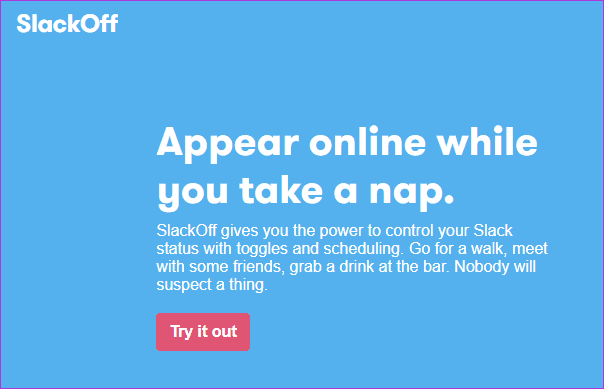
Tutaj identyfikator e-mail, za pomocą którego się rejestrujesz, niekoniecznie musi być tym, którego używasz do logowania się do Slack.
Krok 2: Po zalogowaniu kliknij Dodaj drużynę, co przekieruje Cię na stronę Dodaj drużynę Slack. To tutaj musisz dodać token.
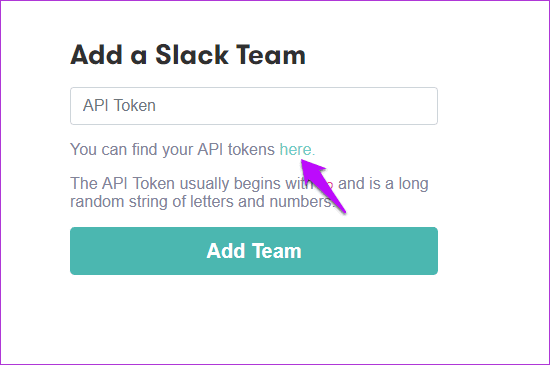
Tutaj dotknij linku z napisem „Tutaj token API”, aby wygenerować tokeny Slack. Alternatywnie możesz również kliknąć poniższy link.
Pamiętaj, aby podczas wykonywania powyższego kroku zalogować się na swoje konto Slack.
Krok 3: Na stronie generatora tokenów Slack Legacy przewiń w dół, aż zobaczysz swój obszar roboczy i nazwę użytkownika.

Jeśli po raz pierwszy korzystasz z tej usługi, token będzie wyświetlany jako 0. Kliknij przycisk Wydaj token.
Krok 4: Po skopiowaniu nowo wygenerowanego tokena wróć do Slack Off i wklej numer tokena w polu tekstowym.
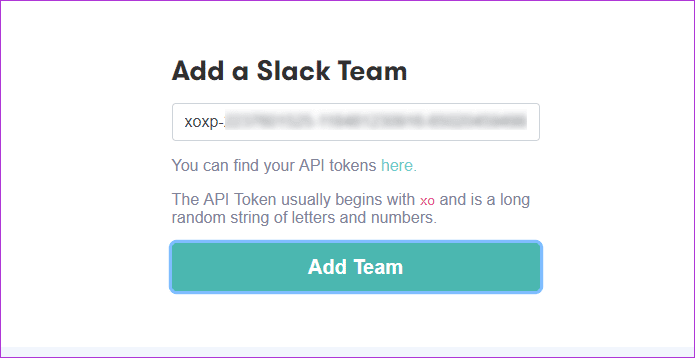
Następnie kliknij Dodaj zespół.
Krok 4: Po zweryfikowaniu tokena zostaniesz przekierowany na stronę główną SlackOff, gdzie znajdziesz nazwę swojego obszaru roboczego i harmonogram ustawiony jako Zawsze online. I to prawie wszystko!
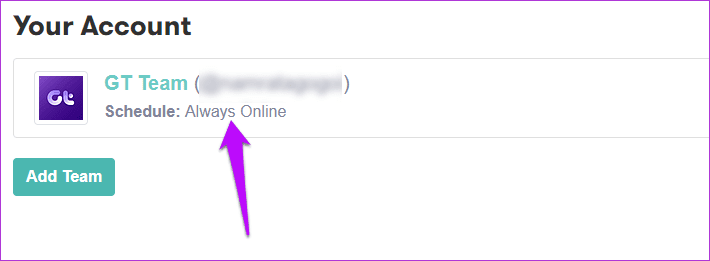
Od teraz zawsze będziesz wyglądać jako Online, zielone światło będzie świecić jasno, gdy będziesz wykonywać codzienną pracę. W rzeczywistości SlackOff pokaże Cię jako online, nawet jeśli faktycznie nie będziesz aktywny, i to jedyny problem z darmową wersją Slack Off.
Tak więc, zanim wylogujesz się na dany dzień, pamiętaj, aby ustawić status jako Poza domem. Następnym razem, gdy załadujesz lub przeładujesz Slack, poprosi Cię o nowy status. Wszystko, co musisz zrobić, to zachować ją jako Aktywną i to wszystko.
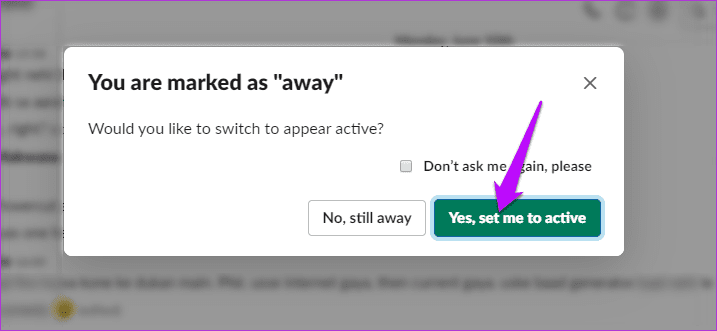
To ograniczenie jest usuwane, jeśli uaktualnisz do płatnej wersji SlackOff. Płatna wersja za 1,99 USD miesięcznie zawiera fajną opcję planowania czasu.
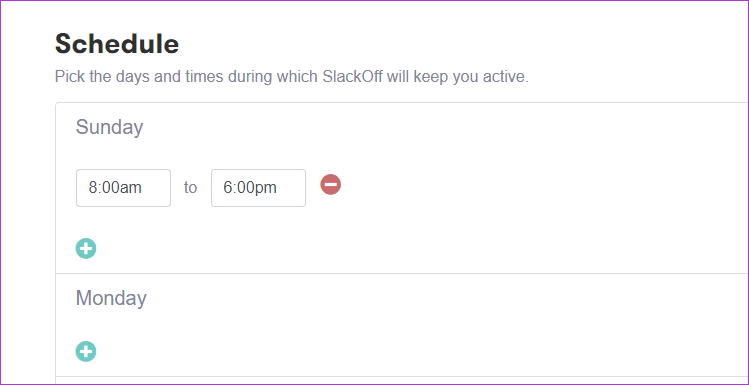
Na szczęście możesz wypróbować wersję próbną (wymaga informacji o karcie kredytowej) przed zainwestowaniem.
Więc jeśli jesteś freelancerem pracującym tylko w wybrane dni, możesz odpowiednio ustawić swój harmonogram.
Aby ustawić harmonogram, kliknij nazwę swojego obszaru roboczego w Slack i dostosuj czasy zgodnie ze swoimi preferencjami, a następnie naciśnij przycisk Zapisz.
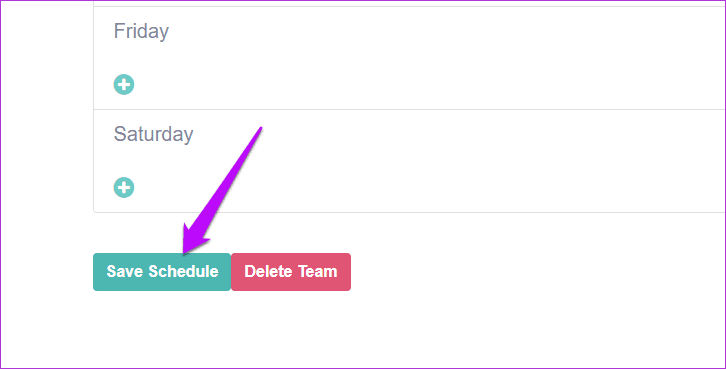
Jeśli z jakiegoś powodu czujesz, że możesz się obejść bez bycia aktywnym przez cały czas, po prostu usuń zespół.
Prywatne problemy?
Twórcy SlackOff twierdzą, że nie udostępniają żadnych informacji publicznie ani osobom trzecim. Ale na dłuższą metę, jeśli przestaniesz używać SlackOff, pamiętaj, aby odwołać token. Pamiętaj, że Slack automatycznie unieważnia stare tokeny, jeśli nie są używane przez dłuższy czas.
A co z Androidem i iPhonem?
Podczas gdy szukałem dedykowanego rozwiązania dla Androida i iPhone'a, nie mogłem go znaleźć w momencie pisania. Jednym z obejść jest pozostawienie SlackOff działającego w jednej z przeglądarek na twoim komputerze.
Ponadto, ponieważ do strony Legacy Tokens Slacka można uzyskać dostęp za pośrednictwem komputera, możesz również włączyć wersję komputerową za pośrednictwem przeglądarki Chrome na Androida.
Zzielenieć
W ten sposób możesz dopasować dostępność Slacka do swojej własnej. Podoba Ci się ta metoda? A może wolisz pracować bez rozpraszania uwagi?
Daj nam znać swoje przemyślenia w komentarzach poniżej.
Następny w górę: Myślisz o usunięciu starych plików Slack? Dowiedz się, jak to zrobić w poniższym artykule.
Darmowe konta premium Nitroflare i hasła 2022. Te 20 działających kont premium Nitroflare pomoże Ci przechowywać nieograniczoną ilość danych i hostować wszystko za darmo
Oto pełna lista World of Warcraft Expansion List do 2021 roku – WoW Expansion Lists Od czasu premiery w 2004 roku, World of Warcraft jest najpopularniejszą grą MMORPG.
Dowiedz się, jak wyłączyć powiadomienia Airpod lub uniemożliwić Siri czytanie tekstów. W tym przewodniku omówimy wszystkie metody dla iOS 16, iOS 15 lub wcześniejszych.
Fresh Google Dorks List 2022, Fresh Google SEO Dorks, 3300+ Google Dorks of 2022. Użyj tych dorks, aby wyszukiwać jak profesjonalista w Google do pobierania plików PDF do hakowania.
Masz do czynienia z błędem Microsoft Teams CAA20003 lub CAA2000C? Oto kilka sposobów naprawienia tych błędów, które możesz napotkać w Microsoft Teams.
Czy nie możesz grać w Fallout 3 w systemie Windows 11? W tym artykule omówimy, jak uruchomić i grać w Fallout 3 w systemie Windows 11.
Narzędzie do wycinania nie działa na twoim komputerze z systemem Windows 11? Tutaj udostępniliśmy sposoby rozwiązywania problemów, które mogą pomóc w naprawieniu narzędzia do wycinania Błąd tej aplikacji nie można otworzyć w 2021 r.
Termostat z serii Honeywell pro zacznie automatycznie dostosowywać ogrzewanie i chłodzenie w oparciu o wzorce użytkowania, nawet jeśli...
Masz problemy z monitorowaniem kilku kanałów i działań członków? Przeczytaj nasz post, aby dowiedzieć się, jak używać Carl Bot do ról na Discordzie.
Chcesz odinstalować program Nahimic Companion z komputera z systemem Windows 10/11, ale za każdym razem jest on ponownie instalowany? Przeczytaj nasz post, aby dowiedzieć się, jak się go pozbyć w 2022 roku.








